WPS是一款功能强大的办公软件套件,广泛用于文档处理、表格编辑和演示文稿制作等场景。在使用WPS时,难免会遇到需要查找历史记录的情况,比如找回之前编辑的文件或者查看之前的更改记录。本文将介绍如何在WPS中查找历史记录的方法。
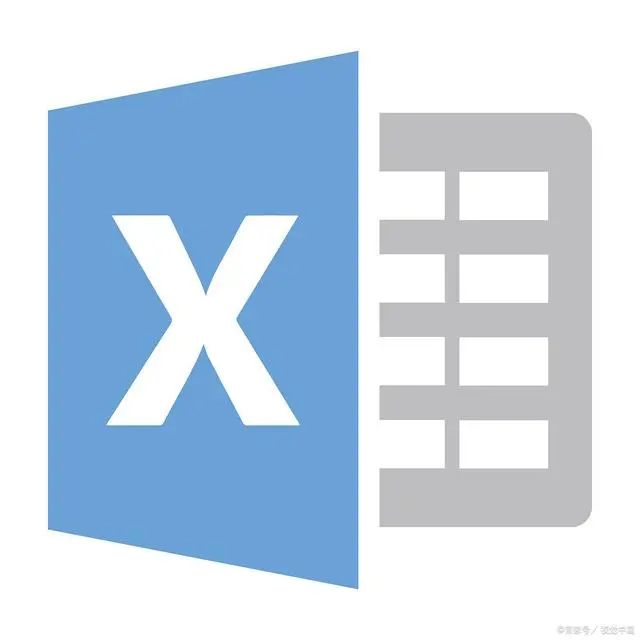
使用版本历史功能查找历史记录
WPS提供了版本历史功能,可以帮助用户快速查找并恢复之前的编辑记录。下面是使用版本历史功能查找历史记录的步骤:
1. 打开WPS软件并进入需要查找历史记录的文档。
2. 在菜单栏中点击“文件”选项,然后选择“历史记录”。
3. 在弹出的历史记录窗口中,您可以看到文档的所有历史版本。可以通过滚动列表或者使用搜索功能快速定位到需要查找的历史记录。
4. 选择您需要查看的历史版本,然后点击“恢复”按钮,即可将文档恢复到该历史版本。

使用版本历史功能可以方便地查找和恢复历史记录,适用于在同一台设备上进行编辑和恢复操作。
使用云端存储服务查找历史记录
如果您使用的是WPS云端存储服务(如WPS云文档或WPS云盘),您可以通过该服务来查找和管理历史记录。下面是使用云端存储服务查找历史记录的步骤:
1. 打开WPS云端存储服务的网页或者客户端应用。
2. 登录您的账号,并找到需要查找历史记录的文档。
3. 在文档列表中找到目标文档,并右键点击该文档。
4. 在弹出的菜单中选择“历史记录”或者类似的选项。
5. 您将看到该文档的历史版本列表。选择您需要查看的历史版本,然后可以进行预览、恢复或者下载操作。
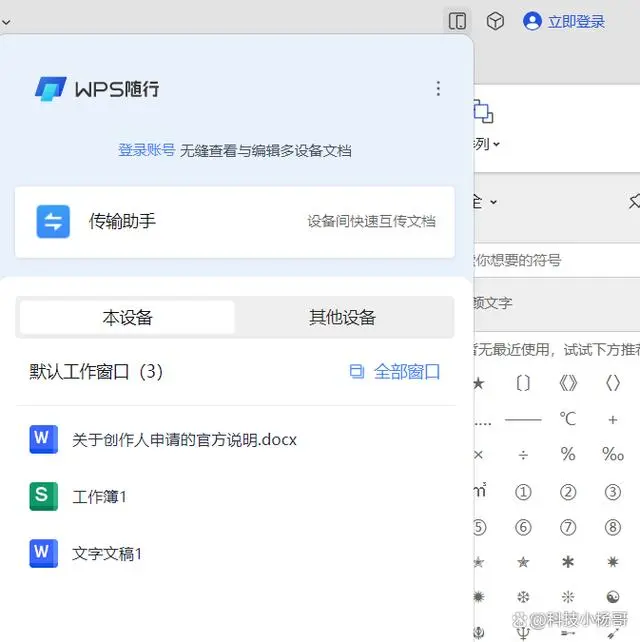
使用云端存储服务可以帮助您在不同设备之间同步和管理文档的历史记录,方便您随时查找和恢复需要的版本。
使用操作系统的文件管理工具查找历史记录
除了WPS软件内置的功能,您还可以使用操作系统的文件管理工具来查找历史记录。下面是使用Windows操作系统的文件管理工具查找历史记录的步骤:
1. 打开Windows资源管理器或者文件资源管理器。
2. 导航到保存有WPS文档的文件夹。
3. 在文件夹中,右键点击需要查找历史记录的文档。
4. 在弹出的菜单中选择“属性”选项。
5. 在属性窗口中,切换到“上一个版本”或者“版本”选项卡。
6. 您将看到该文档的历史版本列表。选择您需要查看的历史版本,并点击“恢复”按钮。
使用操作系统的文件管理工具可以帮助您在本地存储设备上查找和恢复WPS文档的历史记录。

通过使用WPS软件内置的版本历史功能、云端存储服务或者操作系统的文件管理工具,您可以轻松地查找和恢复WPS文档的历史记录。这些方法可以帮助您快速找回之前的编辑记录,提高工作效率和文档管理的便利性。
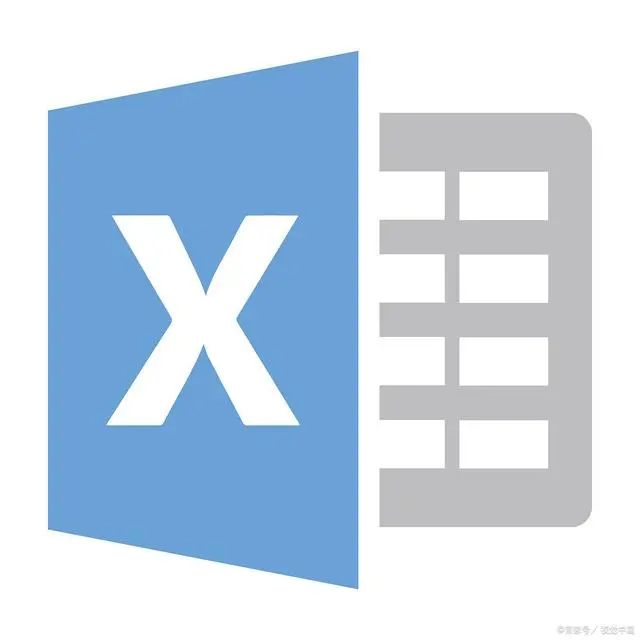
发表评论